win7 32位系统安装64位系统图解过程
- 分类:教程 回答于: 2016年12月14日 00:00:00
xp的退役,引发大家思考的是安装win732还是64位系统好?不过大家为何不选择win7 32位系统安装64位系统呢?win732装64位双系统完美兼容,运行速度快,最大程度上发挥电脑性能。也许你会问了,win7 32位系统安装64位系统怎么做?说到重点了,下面让小编来教你win732装64位双系统方法。
win7装系统过程:
用NT6 HDD Installer安装原版系统
安装方法就是我们一直推荐的NT6安装,安装前请先检验文件的MD5值。
如果没U盘肿么办?那就要用过强大的NT6 了,NT6我一直没用,因为用不着....如果不是因为用U盘安装系统后引导不了我真不用。谁叫原版系统是可以直接解压后安装的呢
前提:把原版系统ISO解压到某个盘(当然是C盘之外,呃,如果你是要安装到D盘的话,当然不要解压到D盘了)的根目录。
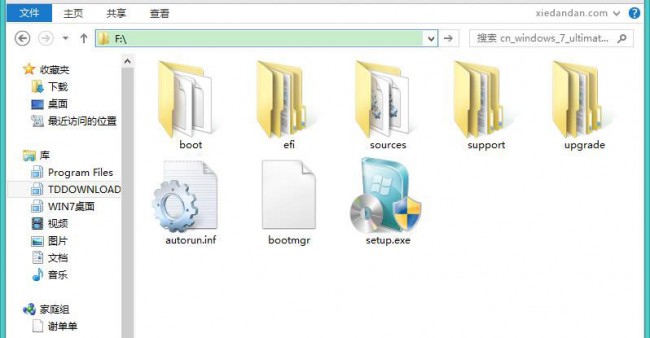
win7 32位系统安装64位系统图解过程图1
这是WIN7原版解压到根目录之后,记得阿,我的是F盘的根目录,不是根目录的某个文件夹里面!不然检测不到的。
这点很不爽,但是没办法阿,要装系统....记得阿,是根目录,根目录阿!现在的压缩软件都可以解压ISO文件了,如果你的不能解压,好吧,去下载个国产压缩软件,都行的....
win7 32位系统安装64位系统图解过程图2
下载NT6 HDD Installer汉化绿色版
打开后会叫你安装,按步骤来就行了。win8 64位NT6也完美运行...
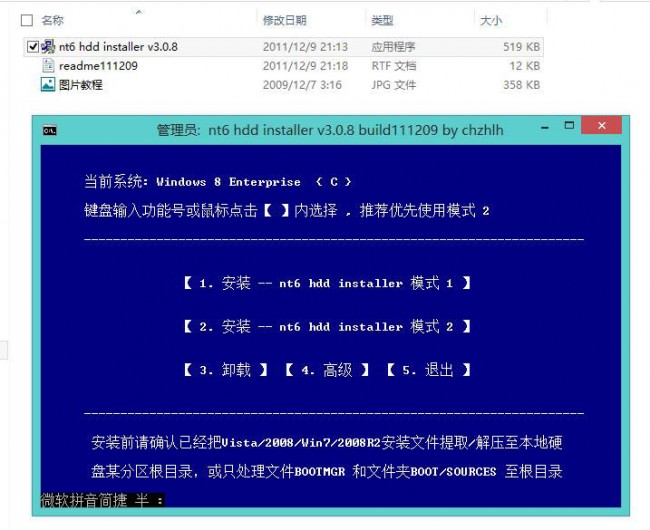
win7 32位系统安装64位系统图解过程图3
这里按数字1,就会安装完成,然后重启的时候在操作系统选择那里选择NT6进去就行了,这个比较简单。
缺点是:如果开始进不了系统,那这方法完全无效,因为首先要安装....貌似我试过在PE系统没法安装,也许是我没找到PE版本的NT6?当然,如果你开始就安装有NT6,那就进不了系统也好办了。如果开始系统就损坏了,那就只能用U盘系统安装了。
直接解压后安装原版系统
这是最简单的,也是我一直在用的,唯一缺点就是在32位不能装64位系统....当然前提是你原来的系统没损坏。
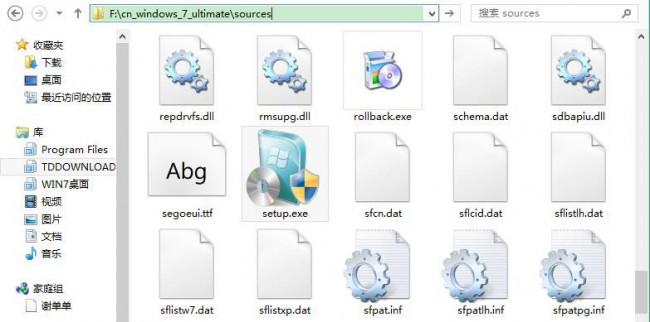
win7 32位系统安装64位系统图解过程图4
注意:是解压ISO文件后打开sources文件里面的setup.exe!!!!
不是上一级的setup.exe,如果是打开ISO文件目录下的setup.exe,那你永远安装失败......
打开后,更新就选择不更新了,升级还是自定义那一步的话,一般是自定义,不要啥升级的。
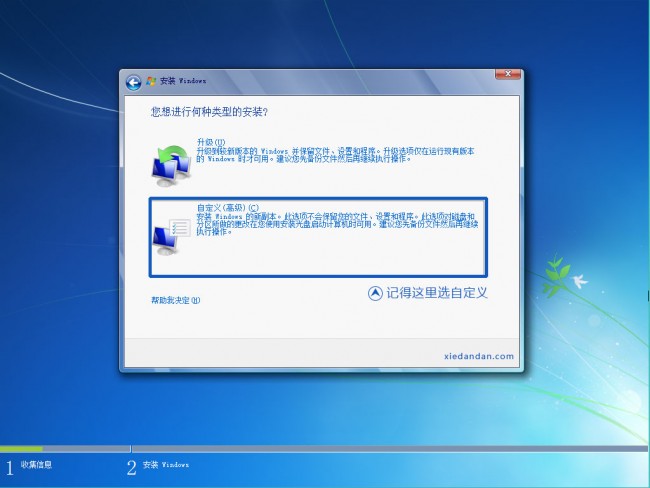
win7 32位系统安装64位系统图解过程图5
以上就是关于win7 32位系统安装64位系统图解过程的全部内容了,大家只要在电脑是上轻轻点击几下就可以完全实现win732装64位双系统,整个过程只要短短的几十分钟。还在质疑的网友们,赶紧回家去测试一下吧!
 有用
26
有用
26


 小白系统
小白系统


 1000
1000 1000
1000 1000
1000 1000
1000 1000
1000 1000
1000 1000
1000 1000
1000 1000
1000 1000
1000猜您喜欢
- windows7激活密钥要使用什么激活工具..2023/05/15
- 联想官网怎么下载驱动2022/10/23
- 演示华硕tpm模块怎么开启2021/08/07
- 详解win10正式版系统下载安装教程..2021/06/26
- 深度系统下载安装的详细教程..2021/05/19
- 电脑全盘格式化重装系统如何操作..2023/03/08
相关推荐
- 硬盘数据恢复工具怎么用2022/07/20
- 想知道笔记本cpu温度多少正常..2023/05/15
- 戴尔电脑重装系统多少钱2022/11/04
- 如何重装xp系统图解2019/04/20
- 无线键盘,小编教你怎么使用无线键盘..2018/07/09
- win98的配置要求2022/12/18

















